教你轻松解除U盘写保护功能(解密U盘写保护)
8
2024-12-22
U盘是我们日常工作和生活中常用的存储设备之一,但有时候我们可能会遇到U盘文件无故消失的情况,这对我们的工作和数据安全带来了很大的困扰。本文将为大家介绍一些有效的方法,帮助大家找回丢失的U盘文件。
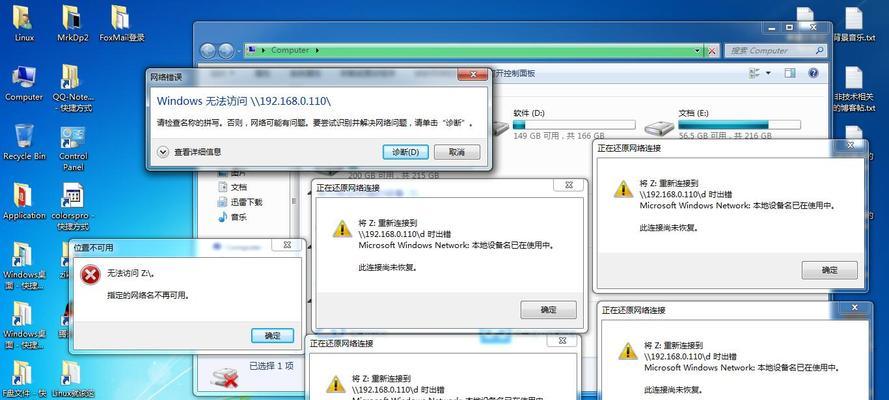
1.检查是否为隐藏文件
如果你发现U盘文件突然消失了,首先需要查看是否是因为文件被隐藏而导致。可以在电脑上打开U盘所在目录,点击“查看”选项,在“文件资源管理器选项”中选择“查看”选项卡,勾选“显示隐藏文件、文件夹和驱动器”,然后点击“确定”按钮即可。
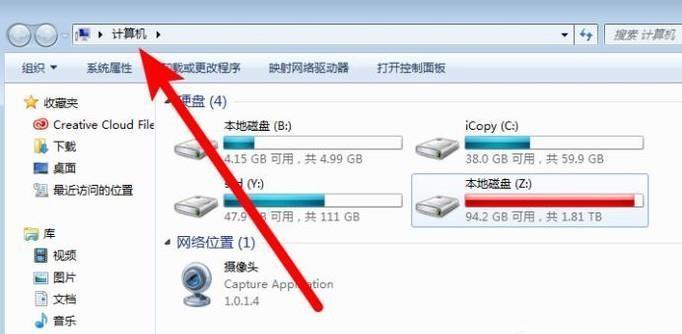
2.检查回收站
有时候我们可能会不小心将文件删除,而这些被删除的文件会被移到电脑的回收站中。可以先进入回收站查看是否有误删的U盘文件。双击回收站图标,寻找U盘文件并进行恢复操作。
3.使用数据恢复软件

如果以上方法都无法找回U盘文件,可以尝试使用数据恢复软件。下载并安装一款可信的数据恢复软件,如Recuva、EaseUSDataRecoveryWizard等。连接U盘到电脑上,打开数据恢复软件并按照提示进行操作,选择扫描U盘并恢复丢失的文件。
4.检查病毒感染
有时候,U盘文件的消失可能是由于病毒感染所致。在进行数据恢复之前,可以先使用杀毒软件对U盘进行全盘扫描,清除可能存在的病毒。
5.检查U盘连接问题
有时候,U盘文件消失的原因可能是由于U盘连接问题引起的。可以尝试将U盘重新连接到电脑上,或者更换不同的USB接口进行连接。如果仍然无法找回文件,可以尝试将U盘连接到其他电脑上,查看是否能够找回文件。
6.恢复U盘到之前的版本
Windows系统中有一个功能叫做“还原之前的版本”,它可以帮助我们将文件恢复到之前的状态。可以在电脑上找到U盘所在目录,右击选择“属性”,然后点击“还原之前的版本”,选择合适的日期和时间进行恢复。
7.检查磁盘管理
如果U盘文件无故消失,可能是由于U盘分区损坏或者分区表错误所致。可以在电脑上打开磁盘管理工具,查看U盘的分区情况。如果发现分区表错误,可以右击U盘进行重新分区和格式化操作。
8.使用CMD命令行
有时候,通过CMD命令行工具可以帮助我们找回U盘文件。可以在开始菜单中搜索“CMD”,然后以管理员身份运行CMD命令行工具。输入指定的命令来扫描和恢复U盘文件。
9.使用专业数据恢复服务
如果以上方法都无法找回U盘文件,可以考虑寻求专业的数据恢复服务。一些数据恢复公司可以提供专业的技术支持和设备来帮助我们找回丢失的文件,但需要付费。
10.注意备份和数据保护
为了避免U盘文件丢失,我们应该养成定期备份重要文件的习惯。可以将文件备份到电脑硬盘或云存储服务中,以防止文件丢失带来的困扰。
11.检查U盘使用环境
有时候,U盘文件消失的原因可能是由于使用环境不当所致。U盘在非安全移除状态下拔出,或者在磁性场较强的环境中使用。在使用U盘时,要注意安全拔出,并避免在磁性场较强的环境中使用。
12.更新U盘驱动程序
有时候,U盘文件消失的问题可能是由于驱动程序不兼容或过时所致。可以尝试更新U盘的驱动程序,可以在电脑的设备管理器中找到U盘的驱动程序并进行更新操作。
13.修复U盘文件系统
如果U盘文件系统损坏,也可能导致文件无故消失。可以使用磁盘检查工具来修复U盘的文件系统,如Windows系统中的CHKDSK命令。
14.寻求专业帮助
如果以上方法都无法解决问题,可以寻求专业的技术帮助。可以咨询电脑维修店或联系U盘厂商的技术支持,寻求他们的指导和解决方案。
15.
在面对U盘文件无故消失问题时,我们可以尝试以上提到的方法来找回丢失的文件。但是,在使用这些方法之前,应该先确保我们的U盘没有硬件故障,并保证数据安全的前提下进行操作。为了避免文件丢失,我们应该养成定期备份文件的习惯,以保护重要数据的安全。
版权声明:本文内容由互联网用户自发贡献,该文观点仅代表作者本人。本站仅提供信息存储空间服务,不拥有所有权,不承担相关法律责任。如发现本站有涉嫌抄袭侵权/违法违规的内容, 请发送邮件至 3561739510@qq.com 举报,一经查实,本站将立刻删除。